Blok Konten Artikel akan menampilkan seluruh konten dari tiap pos atau halaman yang dipublikasikan. Blok ini digunakan sebagai bagian dari sebuah Templat dan didesain untuk menampilkan konten, yang Anda buat di halaman atau pos, di halaman situs Anda secara otomatis.
Dalam panduan ini
Blok Konten Artikel adalah bagian dari Editor Situs. Editor Situs adalah fitur untuk membuat tampilan dan tata letak khas Anda sebagai templat untuk Halaman dan Pos di situs.
Mulai dengan membuka Tampilan → Editor (beta), tempat Anda dapat mengedit templat default atau memilih templat lain yang ingin diedit. Baca selengkapnya tentang pengeditan templat situs Anda.
Untuk menambahkan blok Konten Artikel, klik ikon + Penyisip Blok lalu cari “konten artikel”. Kemudian, klik untuk menambahkan blok ke pos atau halaman.
💡
Dengan keyboard, Anda juga dapat mengetikkan /konten artikel pada baris baru dan menekan enter untuk menambahkan blok Konten Artikel baru dengan cepat.
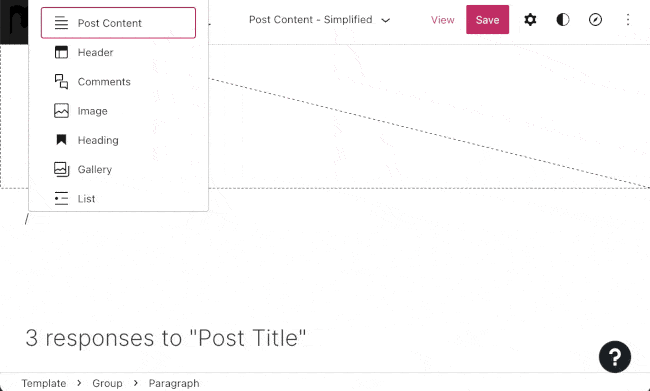
Panduan lebih lanjut tentang cara menambahkan blok terdapat di sini.
Ketika pertama kali menambahkan blok Konten Artikel ke templat pos atau halaman Anda, tampilannya akan seperti berikut:
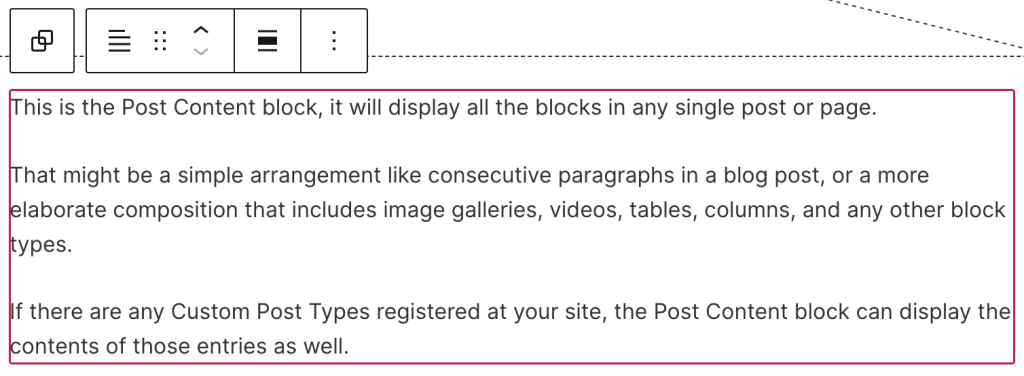
Tidak seperti kebanyakan blok yang digunakan untuk membuat konten, Anda tidak perlu mengubah konten dalam blok Konten Artikel. Malah, setelah menyimpan templat, Anda dapat menerapkan templat pada halaman atau pos, dan blok Konten Artikel akan menampilkan konten yang ditambahkan ke halaman atau pos secara otomatis.
Jika Anda mengeklik blok, bilah peralatan berisi berbagai pilihan akan muncul di atasnya:
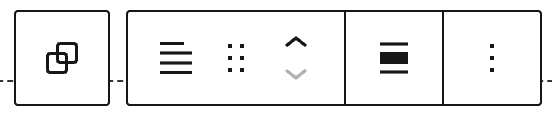
Blok Konten Artikel menyediakan pilihan berikut di bilah peralatannya:
- Grupkan blok dengan blok lain.
- Ubah tipe blok.
- Seret blok.
- Pindah blok ke atas atau ke bawah.
- Ratakan blok; tidak ada, lebar, atau lebar penuh.
- Pilihan lainnya.
Saat mengeklik blok, Anda akan menemukan pengaturan blok tambahan di bilah sisi kanan. Jika tidak melihat bilah sisi, Anda mungkin perlu mengeklik ikon ⚙️ (roda gigi) di ujung kanan atas untuk membuka pengaturan.
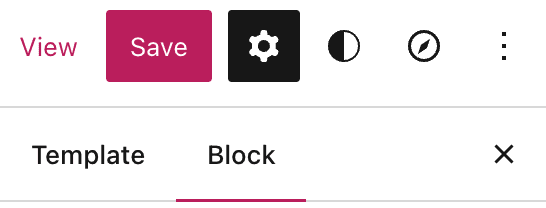
Tentukan bagaimana tampilan konten dalam blok Konten Artikel. Secara default, blok bagian dalam akan mengikuti lebar blok Konten Artikel. Atau, Anda bisa mengatur lebar konten default untuk elemen yang diposisikan di kolom tengah atau kolom lebar.
Tingkat Lanjut
Tab Tingkat Lanjut memungkinkan Anda menambahkan kelas CSS ke blok, sehingga Anda dapat menulis CSS khusus dan mengatur gaya blok sesuai keinginan.
